Kun pääset koko älykkään kodin tunnelmaan, tuotteiden toimittajasta riippumatta, haluat ehdottomasti hankkia älypistokkeen tai kaksi. Smart Life -pistokkeet (eri laitevalmistajilta) ovat markkinoiden parhaita todellista laatua ja hintaa verrattaessa. Ongelmia voi kuitenkin ilmetä aika ajoin. Jos Smart Life -pistoke ei reagoi, ei toimi tai reagoi hitaasti komentoihin, tarkista alla olevat Smart Life -liittimen vianetsintävaiheet.
Sisällysluettelo:
- Varmista, että älypistoke on yhteensopiva Smart Lifen kanssa
- Päivitä laiteohjelmisto ja tarkista aikavyöhyke
- Tarkista verkko
- Aseta älykäs pistorasia tyhjästä
Miksi Smart Life Plug ei toimi?
Smart Life -pistoke ei todennäköisesti toimi jostakin seuraavista syistä:
- Yhteysongelmat. Tarkista verkko.
- Yhteensopimaton laite. Varmista, että käytät älypistoketta, joka käyttää Smart Lifea kumppanisovelluksena.
- Pistoke on viallinen.
1. Varmista, että älypistoke on yhteensopiva Smart Lifen kanssa
Kiinasta Eurooppaan ja Yhdysvaltoihin on niin monia halpoja älylaitteita. Monet niistä on mainostettu toimimaan kumppanisovellusten, kuten Smart Lifen, kanssa, ja ne voidaan integroida Google Assistantiin tai Amazon Alexaan.
Ja totta kai, suurin osa niistä toimii joidenkin Play Kaupasta saatavilla olevien lisäsovellusten kanssa. Löydät Smart Life -sovelluksen täältä . Tämä ei tarkoita, että käyttämäsi laite toimisi Smart Lifen kanssa. Joskus asiat menevät epämukavasti hukkaan käännöksessä.
Sinun tulee tarkistaa tekniset tiedot varmistaaksesi, että laite on todella tuettu. Voit myös skannata pakkauksessa olevan QR-koodin ja nähdä, tunnistaako Smart Life -sovellus laitteen. Tämä on ensimmäinen Smart Life -pistokkeen vianetsintävaihe.
2. Päivitä laiteohjelmisto ja tarkista Aikavyöhyke
Jos älypistoketta tuetaan ja onnistuit lisäämään sen Smart Life -sovellukseen, mutta se ei vastaa, muista päivittää laiteohjelmisto ja asettaa tarkka aikavyöhyke. Voit tehdä molemmat Smart Life -sovelluksessa. Joidenkin pienen budjetin älyliittimien haittapuoli on se, että valmistaja luopuu ohjelmistotuesta melko nopeasti.
Näin päivität laitteen laiteohjelmiston ja asetat aikavyöhykkeen Smart Lifessa:
- Avaa Smart Life .
- Napauta Minä -välilehteä.
- Napauta oikeassa yläkulmassa olevaa Asetukset-kuvaketta .
- Valitse Laitepäivitys . Jos päivitykset ovat saatavilla, ne asentuvat automaattisesti.
- Avaa Henkilötiedot .
- Valitse Aikavyöhyke .
- Valitse aikavyöhykkeellesi sopiva kaupunki . Lista on erittäin pitkä, joten kaupungin etsiminen on paras vaihtoehto.
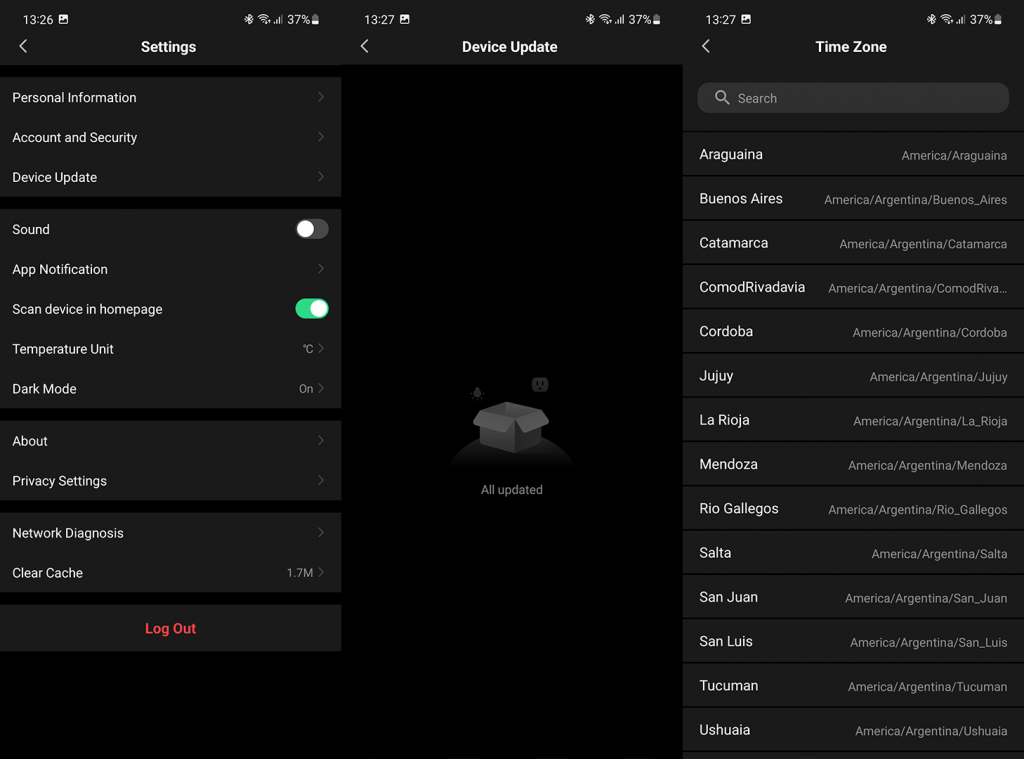
3. Tarkista verkko
Verkkoongelmat ovat usein suurin syy siihen, miksi älylaitteet eivät toimi suunnitellusti. Ongelmat eivät aina johdu heikosta Wi-Fi-signaalista ja harvoin siitä, että pistorasia ja älypuhelimesi on yhdistetty eri verkkoihin (SSID). Kaksi toistuvaa asiaa, joihin jouduimme, ovat joko tuettu Wi-Fi-taajuusalue tai IP-ristiriita ja ylikuormitettu verkko.
Voit aina nollata reitittimesi, tuoda sen lähemmäs ja tarkistaa, onko parannuksia tarjolla. Useimmat Smart Life -laitteet tukevat myös vain 2,4 GHz:n kaistaa, eikä 5 GHz:n taajuus katkaise sitä. Lopuksi, jos Smart Life -älypistoke ei muodosta yhteyttä verkkoon, yritä irrottaa joitakin muita laitteita ja yritä uudelleen. On välttämätöntä, että laite muodostaa yhteyden vähintään kerran. Sen jälkeen sen pitäisi toimia.
4. Asenna älykäs pistorasia tyhjästä
Lopuksi paras Smart Life -pistokkeen vianmääritysvaihe on asettaa laite tyhjästä. Muista vain poistaa se ensin laiteluettelosta. Jos käytät Google Homea tai Smart Thingsiä, muista poistaa pistoke myös sieltä.
Nollaa sen jälkeen älypistoke. Toimenpide saattaa vaihdella, mutta yleensä sinun on painettava virtapainiketta 6-10 sekuntia, kunnes LED-merkkivalo alkaa vilkkua.
Sen jälkeen voit avata Smart Lifen ja lisätä uuden laitteen. Varmista, että langattomat, Bluetooth- ja sijaintipalvelut ovat käytössä älypuhelimellasi. Tämä on tarpeen vain, kunnes lisäät laitteen.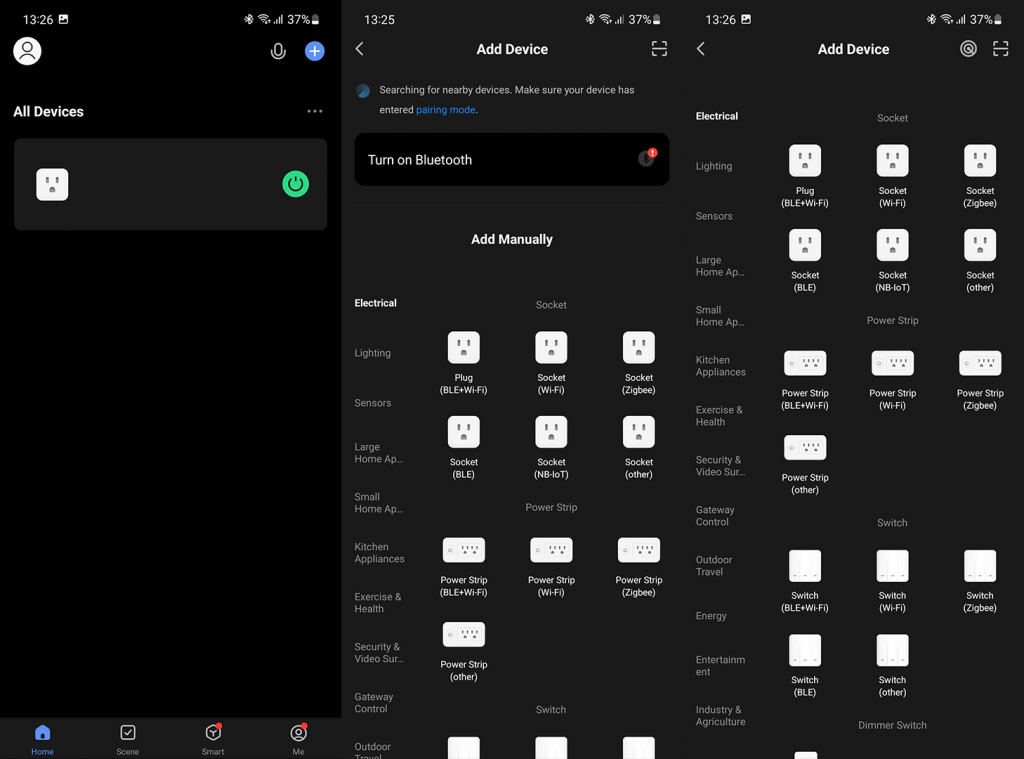
Sen pitäisi tehdä se. Kiitos, että luit, ja muista jakaa ajatuksesi tai vaihtoehtoiset vianetsintävaiheet kanssamme. Voit tehdä sen alla olevassa kommenttiosassa.
5. Poista käytöstä VPN ja mainossuoja
Jos mobiililaitteellasi on aktiivinen VPN- tai Ad Guard -ohjelmisto, sammuta se, kun yhdistät Smart life -pistokkeen Wi-Fi-verkkoosi.
VPN peittää IP-osoitteesi eikä löydä uusia reitittimeen kytkettyjä laitteita.
Poista VPN käytöstä ja käynnistä laite uudelleen verkkoyhteyden päivittämiseksi; Kun puhelin käynnistyy uudelleen, yritä kytkeä pistoke.
Jälleen Adblockerilla tai Ad Guardilla voi olla sama vaikutus kuin VPN:llä. Jos laitteessasi on mainossuoja, kytke se väliaikaisesti pois päältä, jotta voit lisätä älykkään elämän liittimen sovellukseen.
![Xbox 360 -emulaattorit Windows PC:lle asennetaan vuonna 2022 – [10 PARHAAT POINTA] Xbox 360 -emulaattorit Windows PC:lle asennetaan vuonna 2022 – [10 PARHAAT POINTA]](https://img2.luckytemplates.com/resources1/images2/image-9170-0408151140240.png)
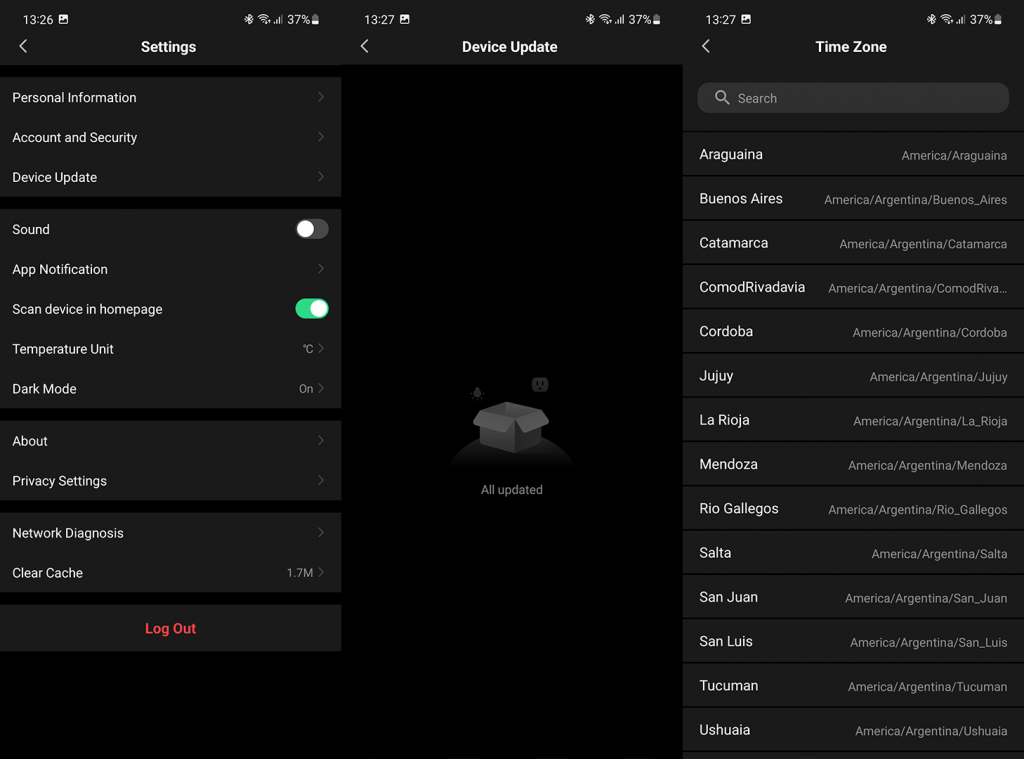
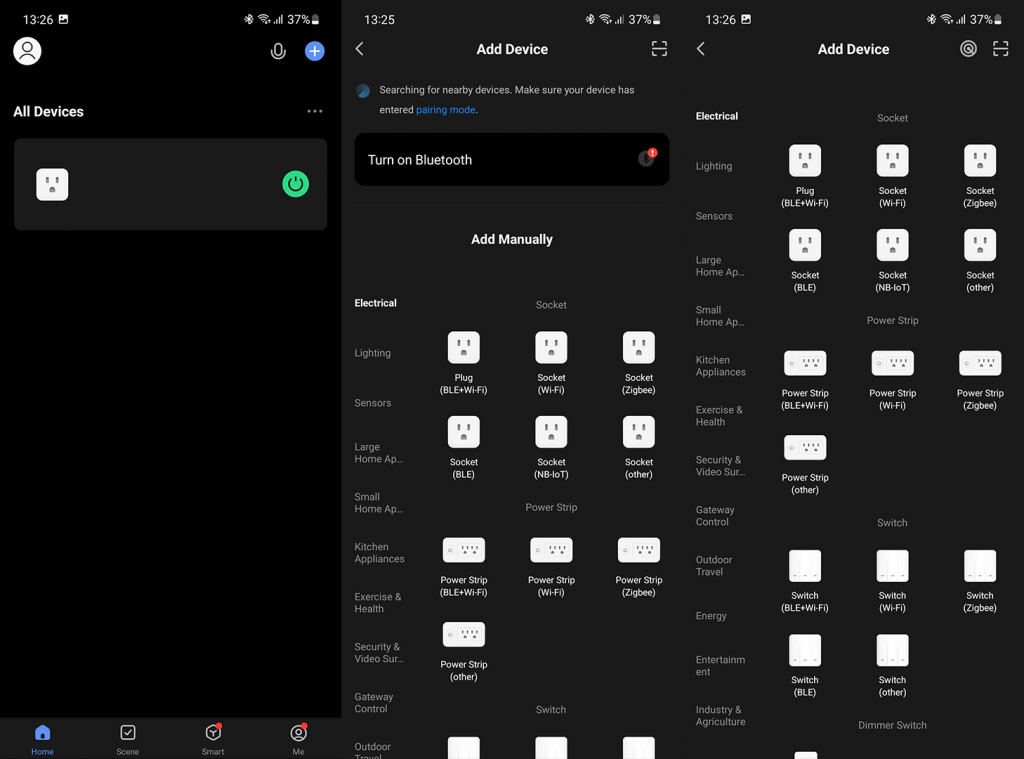
![[100 % ratkaistu] Kuinka korjata Error Printing -viesti Windows 10:ssä? [100 % ratkaistu] Kuinka korjata Error Printing -viesti Windows 10:ssä?](https://img2.luckytemplates.com/resources1/images2/image-9322-0408150406327.png)




![KORJAATTU: Tulostin on virhetilassa [HP, Canon, Epson, Zebra & Brother] KORJAATTU: Tulostin on virhetilassa [HP, Canon, Epson, Zebra & Brother]](https://img2.luckytemplates.com/resources1/images2/image-1874-0408150757336.png)

![Kuinka korjata Xbox-sovellus, joka ei avaudu Windows 10:ssä [PIKAOPAS] Kuinka korjata Xbox-sovellus, joka ei avaudu Windows 10:ssä [PIKAOPAS]](https://img2.luckytemplates.com/resources1/images2/image-7896-0408150400865.png)
